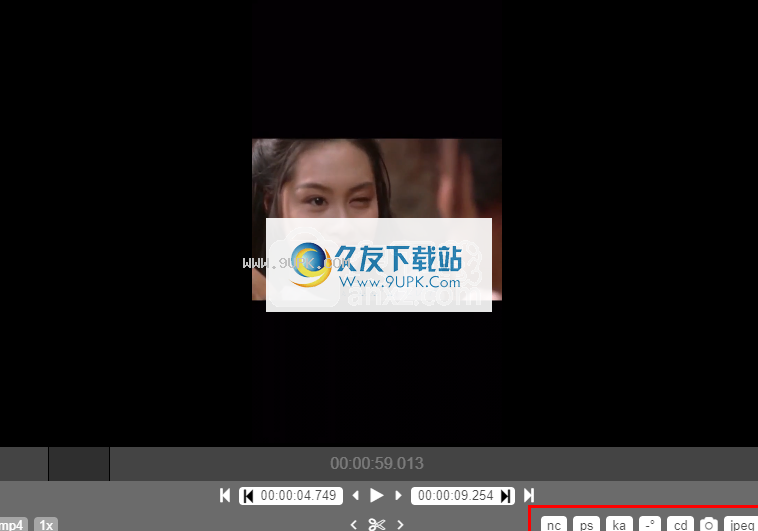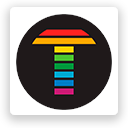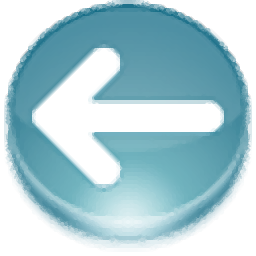LosslessCut是一款能够轻松进行视频无损切割的软件。无损切割视频你可以来试试这款LosslessCut。它的工作流程非常简单,您只需导入视频,设置开始时间和结束时间即可进行剪切,并且它具有视频预览窗口,用户可以通过快捷键快速选择开始时间和结束时间,并允许多个视频同时在视频中创建的剪辑。除了剪辑视频功能外,您还可以自动组合裁剪后的视频并提供几种常用工具来满足您日常的视频编辑需求。通过简单直观的操作窗口,任何用户都可以轻松使用它,需要它的用户可以快速下载它!
软件特色:
极其直观的视频切割工具
自动合并时自动删除(垃圾)段落
切割进度(完成百分比)
能够更改帧捕获图像格式(JPEG / PNG)
允许自定义输出目录合并和提取
允许预格式化或预编码的视频以提供更多格式支持
实现部分速度控制-J,K,L,但Chrome不支持向后播放。
通过检测格式并使用与输入文件相同的格式来添加对更多格式的支持(不一定总是使用mp4)。
实现多个cutpointsImplement函数以从文件提取所有流对同一编解码器的文件执行原始合并
软件功能:
跨平台视频切割器,取决于FFmpeg
LosslessCut不需要设置,但是如果没有FFmpeg,它就无法工作,因为它依赖于流行的视频处理框架的功能来剪切部分输入剪辑。因此,首次启动应用程序时,系统将提示您选择ffmpeg可执行文件的位置。
完成后,您可以使用拖放操作或手动选择其位置,开始在LosslessCut中加载视频。不幸的是,输入选择窗口不会筛选文件以仅显示兼容文件,因此您只需要自己查找文件即可。另外,输出将保存在相同的位置,而不会提示您选择文件名,因此请确保将要剪切的文件隔离在单独的文件夹中,以便于查找。
剪切不需要的视频剪辑并拍摄快照
设置开始和结束位置很简单,并且两个位置都在播放进度条上标记。如果按剪刀符号并将其以MP4格式保存在与主视频相同的位置,则所选内容将立即导出。尽管此操作可能很快,但是很遗憾,您无法选择其他输出格式或保留原始输出格式。
除了剪切视频部分外,LosslessCut还可以在播放期间捕获视频快照。输出的图片另存为JPG文件,并且此格式无法更改。此外,该应用程序的任何功能都无法与热键关联,因此您只需要使用鼠标来控制LosslessCut。
快速的视频微调和帧捕获工具
LosslessCut可以按承诺完成其工作,使您可以删除不需要的视频部分,例如简介,预告片,广告或演员表。由于它使用FFmpeg来处理视频而不执行编码或解码,因此其速度是无可非议的。尽管如此,仍有很多工作要做,以使其成为同类的首选应用程序。
使用说明:
1.下载并解压缩该软件,运行LosslessCut应用程序“ LosslessCut.exe”以进入以下界面。
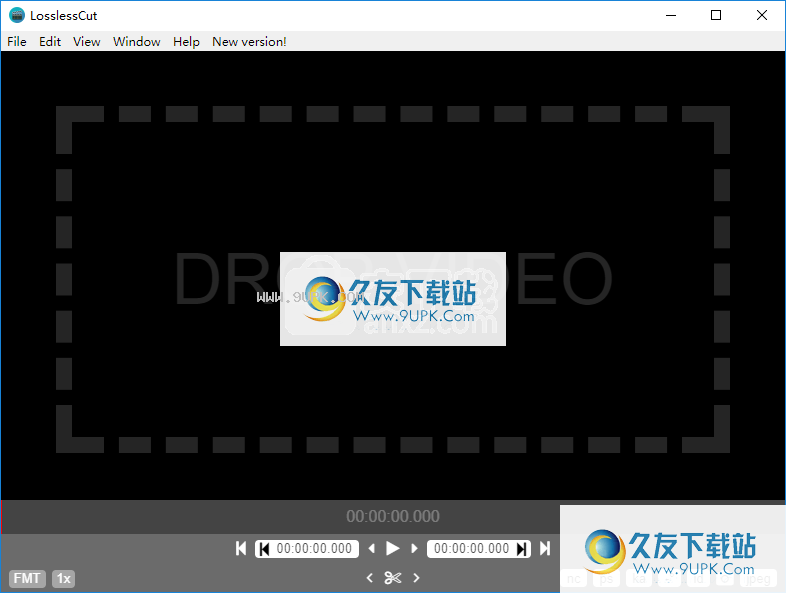
2.单击菜单栏上的[文件]按钮,然后单击[打开]按钮以打开视频文件。

3.如图所示,在打开的窗口中选择要裁剪的视频。
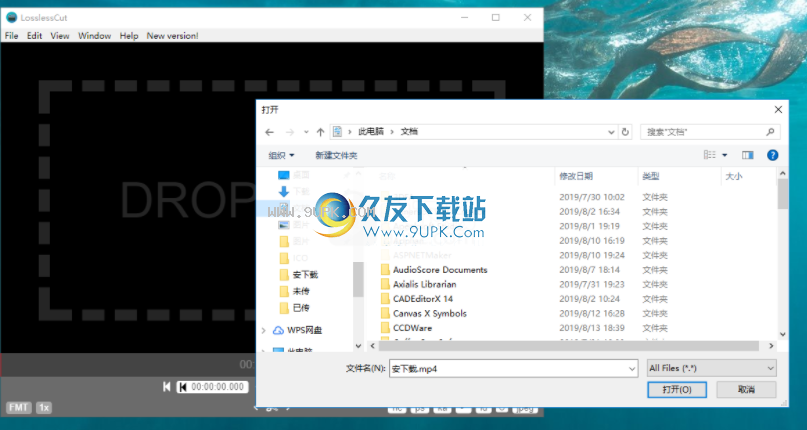
4.用户可以在下面的播放控制部分中预览和播放。
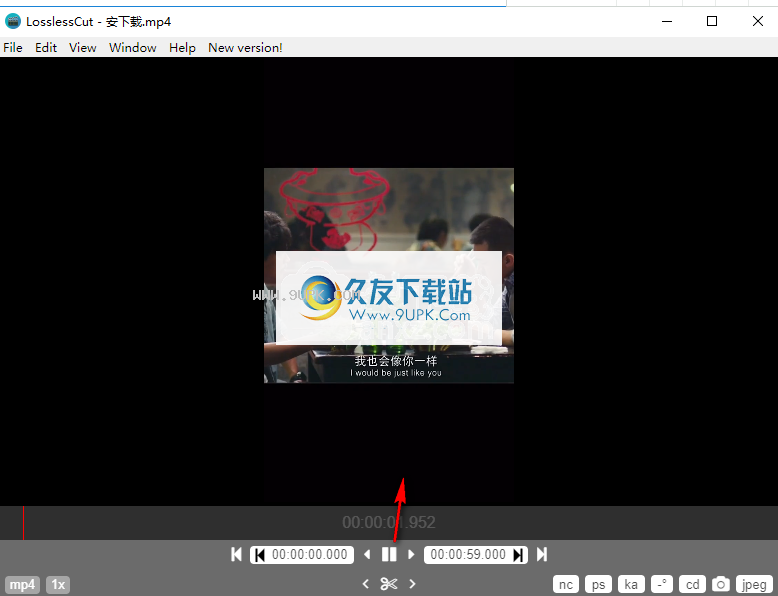
5.您可以通过底部的左箭头图标选择开始裁剪的位置,并通过右箭头图标选择结束位置。
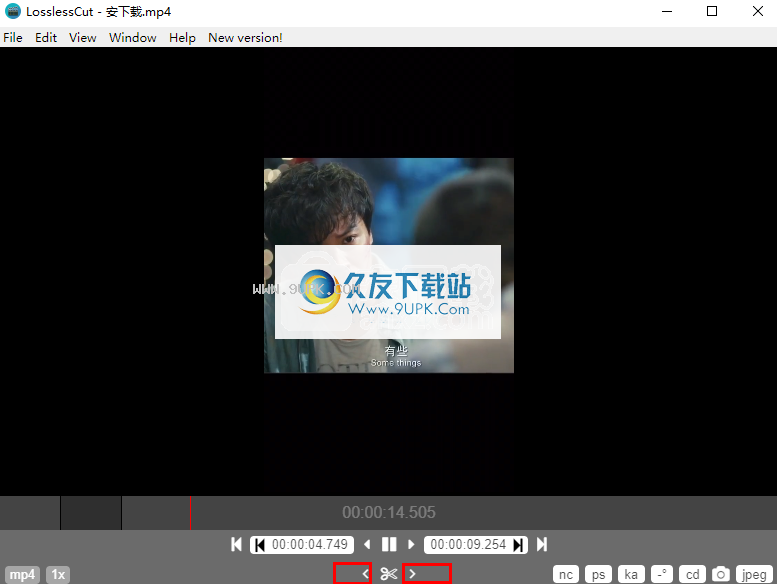
6.最后单击[剪切]按钮或剪刀图标进行剪切。
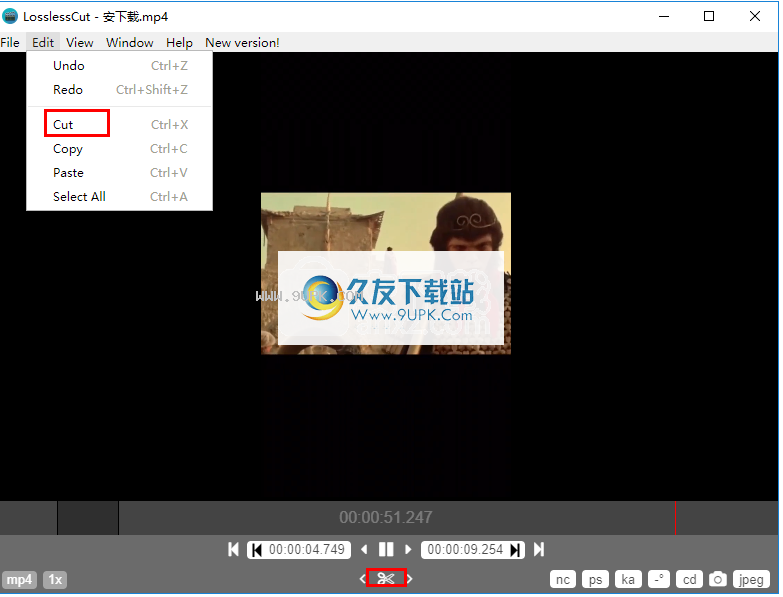
7.该软件还提供了自动合并等工具供用户选择。